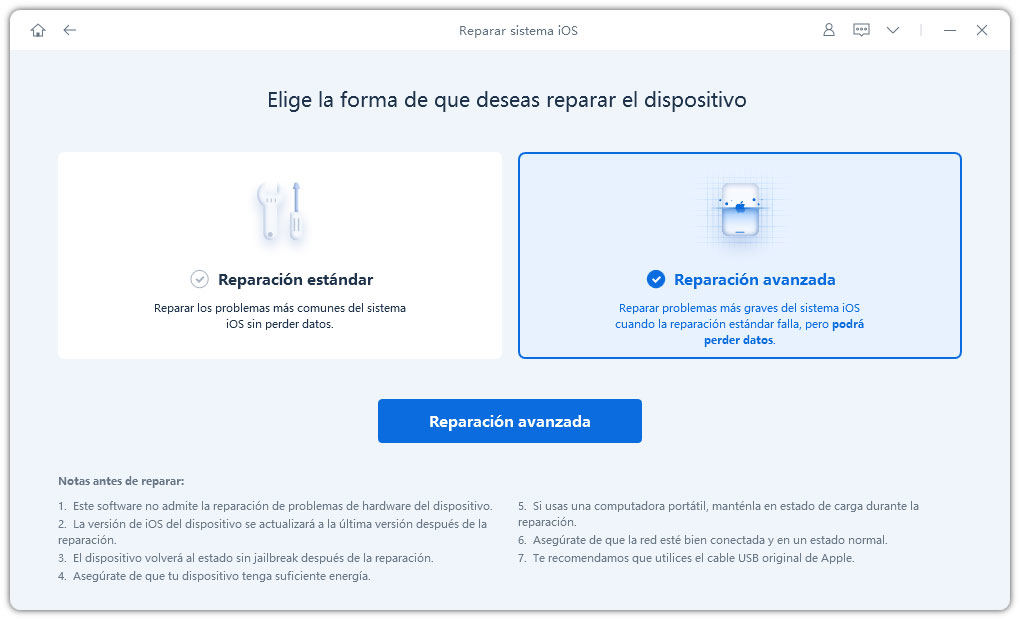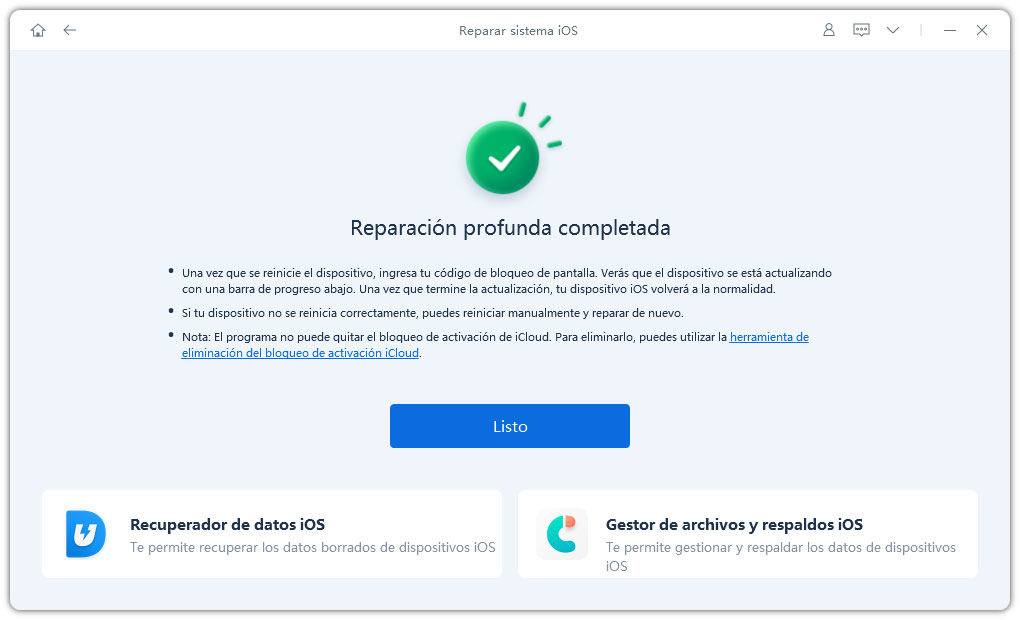Cómo colocar los Widgets de iOS 14 para personalizarlo en iPhone / iPad
Los Widgets de iOS 14 son una característica muy interesante que de seguro te gustaría sacarle provecho. Si quieres agregar o eliminarlos, configurarlos y editarlos, o te ha surgido un bloqueo en la pantalla de Widgets de iOS 14, ¡Aquí encontrarás las soluciones principales!. Vamos a darle un toque personal a tu pantalla de inicio de tu dispositivo.
- Trucos para personalizar widgets en iOS 14
- Ideas para la pantalla de inicio de iOS 14: ¿Qué estilo te gusta más?
- Solución: Cómo reparar si se queda en la pantalla de Widget
Trucos para personalizar widgets en iOS 14
En primer lugar, me gustaría comentarte acerca de los trucos básicos que podemos utilizar a la hora de personalizar los Widgets en iOS 14. A continuación, se presenta lo mencionado anteriormente:
Cómo agregar / eliminar widgets de iOS en la pantalla de inicio
Agregar o eliminar Widgets a la pantalla de inicio en iOS es muy sencillo y rápido. Lo único que debes hacer es pulsar y mantener en un lugar vacío de la pantalla de inicio, hasta que los iconos se levanten. Luego, seguir los siguientes pasos:
- Pulsa en el botón “+” , ubicado en la barra superior
- Luego, elige el Widget que quieres agregar, y desliza para elegir el tamaño
- Por último, pulsa en “Agregar”, para que el Widget aparezca en la pantalla de inicio de tu iOS.
Si luego quieres eliminarlo, o moverlo, lo único que debes hacer es pulsarlo y arrastrarlo hacia otro lugar, o hacia el botón “x”, para eliminarlo. Si en algún momento presenta problemas para esta cuestión, más abajo te hablaré acerca de una herramienta capaz de solventar cualquier bloqueo de pantalla de iOS 14.
Cómo usar el Grupo Inteligente
El grupo inteligente es una función de iOS 14 que te permite ahorrar espacio en tu pantalla de inicio. Cuando tienes muchos Widgets, puede que el espacio sea muy reducido. Usar Grupo Inteligente te permitirá adjuntar muchos widgets en una especie de carpeta. Para hacerlo, los pasos son los siguientes:
- Encender tu iPhone y deslizar para abrir la librería de aplicaciones.
- Ahora, busca la aplicación que quieres agregar, y mantén pulsada dicha app para agregarla al inicio.
- Por último, pulsa y arrastra esta aplicación sobre otra. Se solapan, y comenzarán a stackearse para tenerlas todas disponibles en un mismo lugar.
Así de simple, lograrás ahorrar espacio en tu pantalla de inicio de tu iOS 14. ¡Super facil!
Cómo configurar y editar tu pantalla de inicio
Debe tocar y mantener presionado el espacio en blanco de la pantalla de su iPhone. Todos los íconos de la aplicación comenzarán a moverse. Ahora, toque cualquier icono y seleccione "Editar pantalla de inicio". En este momento, podrá realizar cambios en su pantalla de inicio.
Como ves, editar y configurar tu pantalla de inicio es muy sencillo en iOS 14, ¡Que nada te detenga!
Ideas para la pantalla de inicio de iOS 14: ¿Qué estilo te gusta más?
A la hora de editar la pantalla de inicio de iOS 14, definir que estilo te gusta más es muy importante. Esto no solo refleja tu personalidad, sino que también tendrá que ver con las funcionalidades que quieres que tu dispositivo te brinde de manera simple y rápida. Es por ello, que a continuación te presentaré los más comunes y con mayor personalidad, junto a una imagen referente a estos. Te invito a compartirnos cual te gusta más.
Minimalista
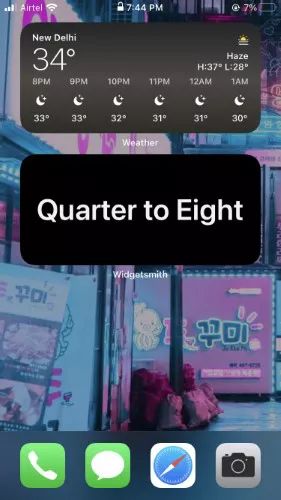
Inteligente con Iconos diferentes
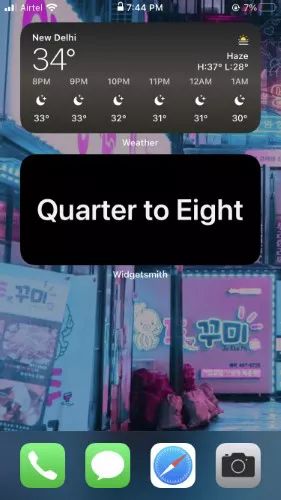
Esquinas alternativas
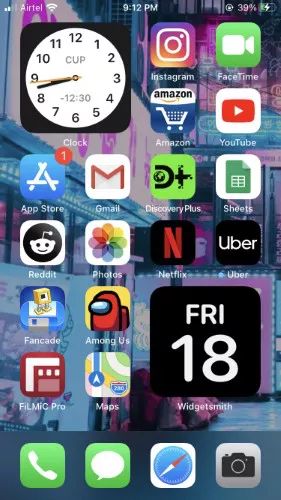
Todos los Widgets

Widgets e Iconos
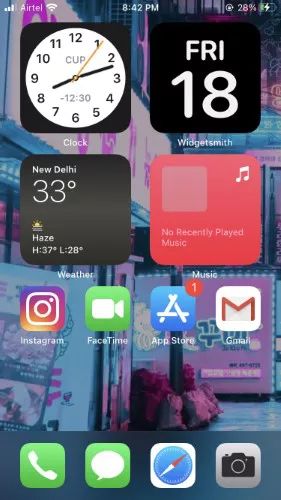
Otras ideas de pantalla de inicio por otros usuarios de iOS
Por último, si ninguna de las ideas anteriores es de tu agrado, puedes encontrar muchas más opciones realizando una simple búsqueda en internet. ¡Hay muchos usuarios compartiendo sus widgets en la pantalla de inicio de iOS 14!
Encontrarás foros y comunidades específicas que se encargan de recopilar este tipo de diseños, ¡Los hay de todos tipos! Para situaciones ocasionales, elegantes, formales, divertidas y muchísimas más. Te invito a dedicarle un tiempito a investigar, y verás que encontrarás miles de Pantallas de Widgets que te gustarán. Luego, ¡Solo resta decidir!
Solución: Cómo reparar si se queda en la pantalla de Widget
Algunos de los usuarios han reportado problemas a la hora de personalizar la pantalla de inicio con Widgets en iOS 14. Si este es tu caso, no te preocupes. Tenorshare ReiBoot es una herramienta muy interesante que de seguro te ayudará. Su confiabilidad, eficiencia y transparencia hacen que los usuarios cada vez más la utilicen para solventar problemas con los sistemas iOS 14.
¿Cuándo va a servirte Tenorshare Reiboot? Cuando tu iPhone / iPad se bloquee, ya sea en la pantalla de Widget, o cualquier otro sitio. Los pasos que debes seguir para recuperar tu dispositivo son verdaderamente muy simples, y te los menciono a continuación:
Conecta el dispositivo bloqueado a una computadora y abre el programa “ReiBoot”. Selecciona la opción “Reparar sistema iOS” y espera un momento.

En la ventana que aparece, tras unos momentos, selecciona el botón “Reparación avanzada”, al que deberás pulsar. Una vez esto, el proceso de reparación de tu iPhone/iPad con iOS 17, comenzará. Procura no desconectar el dispositivo en ningún momento.

Ahora, tocará descargar el Firmware de tu dispositivo y esperará a que termine el proceso.

Cuando se haya descargado completamente el Firmware de tu iOS 17, pulsaremos en el botón "Iniciar reparación avanzada". Unos minutos después, puedes compartir tus resultados!

Como ves, es súper sencillo, y en tan solo cuatro pasos habrás arreglado el problema con tu pantalla de inicio y los Widgets. ¡Así de sencillo!
Esta herramienta profesional de reparación de iOS no solo corrige más de 150 problemas de bloqueo de iOS, como el error de Widgets en iOS 14, la actualización de la aplicación de iPhone atascada, error de actualización, y más. También puede usar ReiBoot para instalar la última versión oficial del archivo IPSW. ¿Ves todas las ventajas que tiene utilizarlo?
Te invitamos a probarlo, además, si tienes cualquier otro problema, te invito a revisar en su web oficial, pues probablemente Tenorshare ReiBoot sea capaz de solucionarlo.
Resumen
Como resumen general del artículo, se puede decir que si bien las pantallas de inicio son muy personalizables, pueden presentarse ciertos problemas. Sin embargo, por suerte, Tenorshare ReiBoot será capaz de solucionar cualquier problema con la pantalla bloqueada de Widgets y muchos más. Su confianza en el mercado crece día a día, con los testimonios de personas muy agradecidas con la herramienta, pues suele salvar y ahorrar muchos problemas y rompederos de cabeza. Tu, ¿Ya lo has probado? ¿Tuviste algún otro problema? ¡Te invitamos a contarnos en los comentarios! Es totalmente gratuito y podemos ayudarte.
- Repara 150+ problemas y errores iOS 17 en iPhone, iPad y iPod.
- Funciona bastante bien en dispositivo se queda en logo manzana, pantalla negra, se queda en modo recuperación, se reinicia solo, falló al jailbreak iOS 17, etc.
- Restaura tu dispositivo de fábrica sin iTunes.
- Soporta todos los modelos de iPhone, iPad o iPod y el último iOS 17 y versiones anteriores.